Mudanças entre as edições de "Manual do sistema VR Master Estoque Validade"
De VRWiki
(→INTRODUÇÃO) |
(→INTRODUÇÃO) |
||
| Linha 1: | Linha 1: | ||
==<b>INTRODUÇÃO</b>== | ==<b>INTRODUÇÃO</b>== | ||
| − | Com essa ferramenta é possível verificar em toda loja qual a validade dos produtos, é importante ressaltar que para que a validade do produto apareça nesta tela | + | Com essa ferramenta é possível verificar em toda loja qual a validade dos produtos, é importante ressaltar que para que a validade do produto apareça nesta tela de consulta é necessário que haja o preenchimento da validade no momento da entrada do produto. |
| − | |||
==<b>RECURSOS E PARAMETRIZAÇÃO</b>== | ==<b>RECURSOS E PARAMETRIZAÇÃO</b>== | ||
Edição das 17h12min de 8 de fevereiro de 2016
INTRODUÇÃO
Com essa ferramenta é possível verificar em toda loja qual a validade dos produtos, é importante ressaltar que para que a validade do produto apareça nesta tela de consulta é necessário que haja o preenchimento da validade no momento da entrada do produto.
RECURSOS E PARAMETRIZAÇÃO
- Consultar (Teclas de atalho F1 ou ALT+C ). Preencha os campos para pesquisa conforme desejar, (Figura 1 Box 1) em seguida clique neste botão para consolidar a pesquisa. O resultado dessa pesquisa aparecerá em seguida no campo abaixo (Figura 1 Box 2).
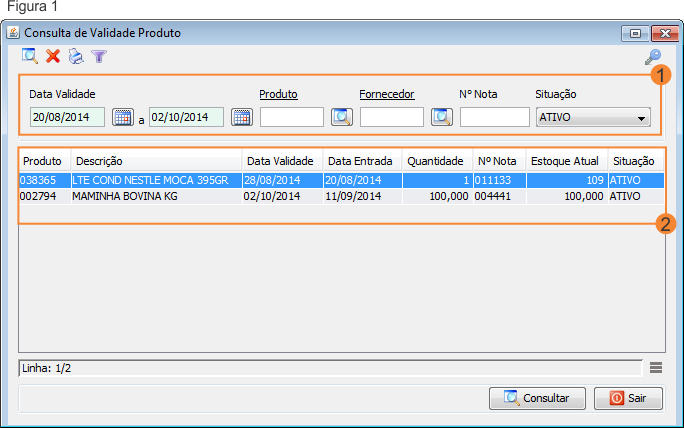
- Excluir (Teclas de atalho F7 ou ALT+X). Após realizar a pesquisa selecione a validade e clique neste botão para excluir;
- Imprimir (Teclas de atalho F4 ou ALT+P). Este botão serve para realizar a impressão da lista exibida pela pesquisa.
- Filtro (Teclas de Atalho ALT+L). Utilize essa ferramenta para atribuir mais filtros a pesquisa que deseja realizar.